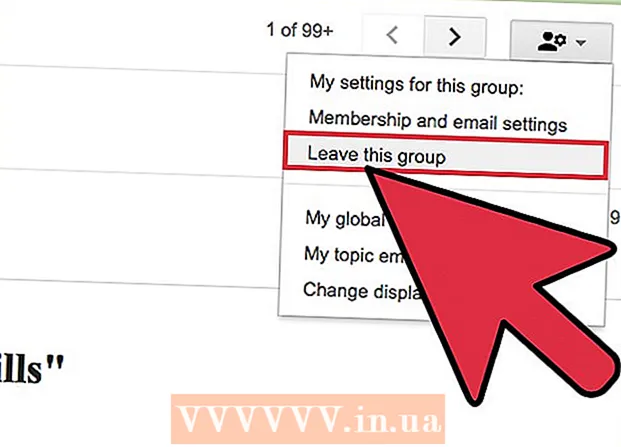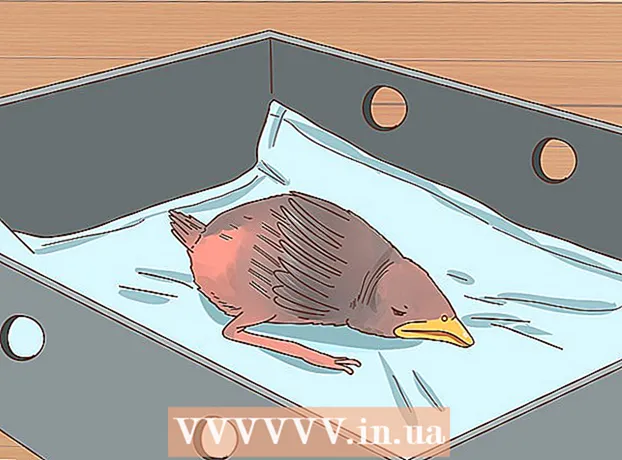రచయిత:
Laura McKinney
సృష్టి తేదీ:
3 ఏప్రిల్ 2021
నవీకరణ తేదీ:
1 జూలై 2024

విషయము
ఈ వ్యాసం VLC మీడియా ప్లేయర్తో DVD ని ఎలా చీల్చుకోవాలో చూపిస్తుంది. అయినప్పటికీ, వ్యక్తిగత బ్యాకప్ ప్రయోజనాల కోసం కాకుండా ఇతర DVD లను కాపీ చేయడం చాలా దేశాలలో చట్టవిరుద్ధం. అనేక కొత్త రకాల DVD లు యాంటీ-కాపీ ఫీచర్ సెట్ను కలిగి ఉన్నాయి, కాబట్టి వాటిని ప్రత్యేక సాఫ్ట్వేర్తో డీక్రిప్ట్ చేయకుండా కాపీ చేయలేము.
దశలు
3 యొక్క పద్ధతి 1: కాపీ చేయడానికి సిద్ధం చేయండి
, దిగుమతి vlc మరియు ఫలితంపై క్లిక్ చేయండి VLC మీడియా ప్లేయర్.
- మీరు నవీకరణ అభ్యర్థనను స్వీకరిస్తే, క్లిక్ చేయండి అవును మరియు కొనసాగడానికి ముందు నవీకరణ డౌన్లోడ్ పూర్తయ్యే వరకు వేచి ఉండండి.

(మెను). ఇది సైడ్ డౌన్ బాణం చిహ్నం ప్లే (ప్లే) పేజీ దిగువన. క్రొత్త మెను స్క్రీన్ కనిపించడాన్ని మీరు చూస్తారు.
, దిగుమతి vlc మరియు ఫలితంపై డబుల్ క్లిక్ చేయండి విఎల్సి, ఆపై క్లిక్ చేయండి తెరవండి (ఓపెన్) అడిగినప్పుడు.
- మీరు లాంచ్ప్యాడ్లోని VLC అనువర్తనాన్ని కూడా క్లిక్ చేయవచ్చు లేదా దాన్ని తెరవడానికి అనువర్తనాల ఫోల్డర్లోని VLC చిహ్నాన్ని డబుల్ క్లిక్ చేయండి.

మెను క్లిక్ చేయండి ఫైల్ (ఫైల్) స్క్రీన్ ఎగువ ఎడమ మూలలో. మీరు ఇక్కడ ఒక మెను కనిపిస్తుంది.
క్లిక్ చేయండి ఓపెన్ డిస్క్ ... (డిస్క్ తెరవండి ...) మెనులో ఫైల్ చూపిస్తోంది. ఇది DVD సమాచారంతో సంస్థాపనా విండోను తెరుస్తుంది.

క్లిక్ చేయండి DVD మెనూలను నిలిపివేయండి విండో యొక్క కుడి ఎగువ మూలలో (DVD మెనుని ఆపివేయి).
విండో దిగువ ఎడమ మూలలో ఉన్న "స్ట్రీమింగ్ / సేవింగ్" బాక్స్ను తనిఖీ చేయండి.
క్లిక్ చేయండి సెట్టింగులు (సెట్టింగులు) విండో యొక్క కుడి వైపున. ఇది మార్చబడిన DVD డిస్క్ను తెరుస్తుంది.

"ఫైల్" బాక్స్ను ఎంచుకోండి. DVD కాపీ చేయడం కంప్యూటర్లో ఫైల్ను సృష్టిస్తుందని నిర్ధారించే ఆపరేషన్ ఇది.- "ఫైల్" మరియు "స్ట్రీమ్" ఎంపికలు రెండూ తనిఖీ చేయబడితే, మీరు ప్రాధమిక అవుట్పుట్ను సెట్ చేయడానికి "ఫైల్" బాక్స్ను మళ్లీ క్లిక్ చేస్తారు.
క్లిక్ చేయండి బ్రౌజ్ చేయండి ... (బ్రౌజ్ చేయండి) విండో ఎగువ-కుడి మూలలో. DVD ఫైల్ను సేవ్ చేయడానికి మరియు ఫైల్ పేరు మార్చడానికి ఫోల్డర్ను ఎంచుకోవడానికి మిమ్మల్ని అనుమతించే విండో కనిపిస్తుంది.

ఫైల్కు పేరు పెట్టండి. "ఇలా సేవ్ చేయి" ఫీల్డ్లో DVD ఫైల్ కోసం ఒక పేరును ఎంటర్ చేసి, ఆపై పొడిగింపును నమోదు చేయండి .mp4.- ఉదాహరణకు, మీరు దిగుమతి చేసే "బాట్మాన్" పేరుతో DVD ఫైల్ను సేవ్ చేయడానికి బాట్మాన్ .mp4.

సేవ్ ఫోల్డర్ను ఎంచుకోండి. "ఎక్కడ" డ్రాప్-డౌన్ బాక్స్ క్లిక్ చేసి, ఆపై ఫోల్డర్ క్లిక్ చేయండి (ఉదాహరణకు డెస్క్టాప్) ప్రస్తుతం ప్రదర్శించబడే మెనులో.
క్లిక్ చేయండి సేవ్ చేయండి (సేవ్ చేయండి). ఇది విండో దిగువన నీలిరంగు బటన్.

"ఫైల్" విభాగం క్రింద "ఎన్క్యాప్సులేషన్ మెథడ్" ఎంపిక పెట్టెపై క్లిక్ చేయండి. మరొక మెనూ కనిపిస్తుంది.
క్లిక్ చేయండి శీఘ్ర సమయం. ఈ ఐచ్చికము ప్రస్తుతం ప్రదర్శించబడే మెను దిగువన ఉంది.

వీడియో సెట్టింగ్లను సవరించండి. DVD ఫైళ్ళ యొక్క చిత్ర నాణ్యతను ప్రభావితం చేసే సెట్టింగులు క్రిందివి:- "వీడియో" బాక్స్ను ఎంచుకోండి.
- "వీడియో" ఎంపిక పెట్టెపై క్లిక్ చేయండి.
- క్లిక్ చేయండి H264 మెను ఫ్రేమ్లో.
- "బిట్రేట్" డ్రాప్-డౌన్ బాక్స్ క్లిక్ చేసి, ఆపై ఎంచుకోండి 128 ఎంపిక జాబితాలో.
- "స్కేల్" బాక్స్ క్లిక్ చేసి ఎంచుకోండి 1.
ధ్వని సెట్టింగ్లను సవరించండి. DVD ఫైల్ యొక్క ధ్వని భాగానికి సెట్టింగులు క్రిందివి:
- "ఆడియో" బాక్స్ను ఎంచుకోండి.
- "ఆడియో" ఎంపిక పెట్టెపై క్లిక్ చేయండి.
- ఎంచుకోండి MP3 ఎంపిక జాబితాలో.
- "బిట్రేట్" బాక్స్ క్లిక్ చేసి ఎంచుకోండి 128.
- "ఛానెల్స్" పెట్టెపై క్లిక్ చేసి ఎంచుకోండి 2.
క్లిక్ చేయండి అలాగే, ఆపై క్లిక్ చేయండి అలాగే ప్రధాన విండోలో. ఎంచుకున్న సేవ్ ఫోల్డర్లోకి DVD ఫైల్ను కాపీ చేయడానికి VLC అవసరం ఉన్న చర్య ఇది.
- ప్రతి 30 నిమిషాల వీడియోకు ఇది 15-40 నిమిషాలు పట్టవచ్చు.
మార్చబడిన ఫైల్ను ప్లే చేయండి. వీడియోను కాపీ చేసిన తర్వాత, మార్చబడిన ఫైల్ ఎంచుకున్న సేవ్ ఫోల్డర్లో ప్రదర్శించబడుతుంది. Mac యొక్క డిఫాల్ట్ వీడియో ప్లేయర్ ఉపయోగించి ఫైల్ను చూడటానికి మీరు డబుల్ క్లిక్ చేయవచ్చు.
- VLC మొత్తం DVD ని కాపీ చేయకపోతే, లేదా కాపీ చేసిన కంటెంట్ ధ్వని లేదా సాంకేతిక సమస్యలను కోల్పోతే, మీరు తాజా VLC వెర్షన్ తాజాగా ఉందో లేదో తనిఖీ చేసి, మళ్ళీ ప్రయత్నించండి. మీరు ఇప్పటికీ DVD ని కాపీ చేయలేకపోతే, ఇది బహుశా యాంటీ-కాపీ ఫీచర్ సెట్తో డిస్క్ రకం. ఈ సందర్భంలో, మీరు డిస్క్లోని కంటెంట్ను కాపీ చేయడానికి DVD డీకోడింగ్ సాఫ్ట్వేర్ను కొనుగోలు చేయాలి. నిర్దిష్ట సమాచారం కోసం కాపీ-రెసిస్టెంట్ DVD ని ఎలా కాపీ చేయాలో తెలుసుకోండి.
సలహా
- VLC తో కాపీ చేయబడిన ఫైల్లు VLC లో సరిగ్గా ఆడినప్పుడు ఉత్తమ నాణ్యతను కలిగి ఉంటాయి.
- కాపీ చేసిన DVD ఫైల్లు తరచూ పాక్షిక నాణ్యతతో బాధపడతాయి.
హెచ్చరిక
- DVD రిప్పింగ్ ప్రక్రియలో VLC ని ఆపవద్దు లేదా పాజ్ చేయవద్దు.
- వ్యక్తిగత బ్యాకప్ కోసం లేదా న్యాయమైన ఉపయోగం కోసం కాకుండా వాణిజ్య ప్రయోజనాల కోసం కాపీరైట్ చేసిన కంటెంట్ను కాపీ చేయడం చట్టవిరుద్ధం.